En aquest post trobareu una guia de solucions a problemes amb els DNS.
Els “Domain Name Servers” o Servidors de Noms de Domini, són els encarregats de donar-nos l’adreça física d’un servidor quan preguntem per un domini o subdomini. Quan, per exemple, posem al nostre navegador un nom de domini de l’estil eldomini.cat, el nostre navegador necessita esbrinar l’adreça IP del servidor on resideix aquesta pàgina web (un exemple d’adreça IPv4 seria 273.46.192.9 ). Aquí és quan entra en joc l’entramat de serveis encarregats de la resolució d’un domini.
Tant la resolució com la configuració de DNS no és un procés complicat, però sí complex i com a conseqüència un focus de dubtes i problemes.
En aquest post t’ajudem amb els dubtes i els problemes més comuns relacionats amb la gestió dels DNS.
Què són els NS o Name Servers?
Els “Name Servers” o Servidors de Noms són els encarregats de gestionar la resolució de les anomenades Zones o Registres DNS.
A la xarxa Internet tenim Name Servers de diferents tipus, depenent de la jerarquia i funció que exerceixen:
- Root Name Servers . Manegen les zones de Domini Arrel o Top Level Domains. Ex.: “.com, “.net”. “.au”, “.es”, …
Els servidors de noms arrel els supervisa una organització sense ànim de lucre coneguda com a Corporació d’Internet per a l’Assignació de Noms i Números (ICANN). - Authority Name Servers. Els Servidors de nom autoritatius els gestionen els Registres. Aquestes entitats estableixen regles i organitzen la gestió dels “Top Level Domain” TLD. Per exemple, “.com” el gestiona Verisign. Les entitats de registre o registre gestionen el que podríem anomenar propietat o autoritat d’un domini.
- Primary Name Servers. Els Servidors Primaris són els que tenen autoritat per definir i gestionar les zones d’un domini en concret.
- Recursive DNS Resolver o Domain Name Servers Recursius. Aquest tipus de NS s’organitza comunicant-se amb altres servidors DNS per cercar una adreça IP i tornar-la al client.
La majoria dels usuaris d’internet usen un solucionador recursiu ofert pels seus ISP, però hi ha altres opcions disponibles, per exemple 1.1.1.1 de Cloudflare.
Les Zones o Registres DNS
Una Zona o Registre és la unitat d’informació que gestionen els Servidors de Noms NS. És a dir, quan associem un domini eldomini.cat a una adreça IP 273.46.192.9, estem definint una zona.
El format de les Zones o Registres DNS
L’aspecte que tenen les zones o registres de recursos és el següent:
TIPUS NOM CONTINGUT TTL A eldomini.cat 172.64.32.132 3600 CNAME www eldomini.cat 360 MX m.eldomini.cat mxb.eu.mail.org 900 AAAA eldomini.cat 684D:1111:222:3333 … TXT eldomini.cat v=spf1 ~all …
Cada registre té:
TIPUS: Indica el format de les dades i dóna una idea de l’ús previst. Pots consultar a la Viquipèdia una completa llista dels diferents tipus de registres DNS.
NOM: el nom del domini és el que, per exemple, l’usuari sol teclejar al navegador. Pot ser un domini arrel, un subdomini i pot venir indicat en forma abreujada, o fins i tot fent servir àlies i altres símbols.
CONTINGUT: és la destinació, adreça IP o contingut on apunta un nom de domini
TTL (temps de vida): indica amb quina freqüència el servidor DNS actualitzarà aquest registre.
Quin és el meu DNS?
Un dels problemes amb els DNS és que no sàpigues quin Servidor de Noms estàs usant. Però atenció, cal precisar.
Pot ser que no sàpigues quin és el DNS que resol les zones al teu ordinador o potser et preguntis pel DNS on configurar les zones del teu allotjament web, correu, etc.
Et donem resposta als dos dubtes.
Quin és el DNS del meu ordinador?
Et mostrem el camí més curt segons el teu sistema operatiu:
Trobar els DNS a Windows
- Obre al tauler de control.
- Seleccioneu “Xarxes i Internet” (Network and Internet).
- Seleccioneu “Veure l’estat i les tasques de xarxa” (View Network Status and Tasks).
- Després, fes clic sobre la connexió que tinguis activa.
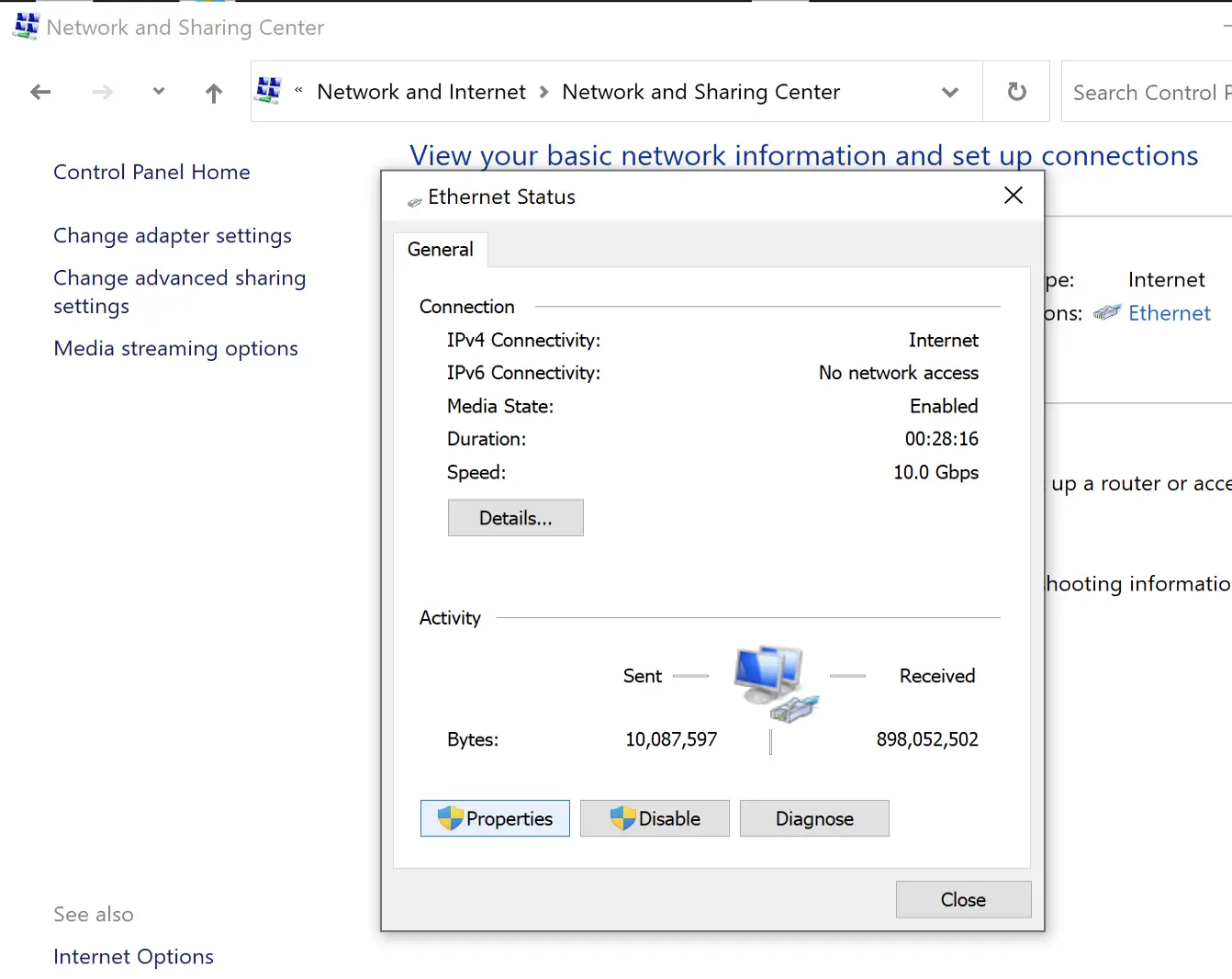
- En prémer sobre el botó “Propietats” selecciona IPv4 i fes clic sobre “Propietats”.
- Entre la llista d’opcions, seleccioneu “Internet Protocol v4” i obriu les vostres Propietats.
- Al final de la pestanya “General” de “Propietats” trobaràs l’opció de DNS que el teu ordinador està fent servir.
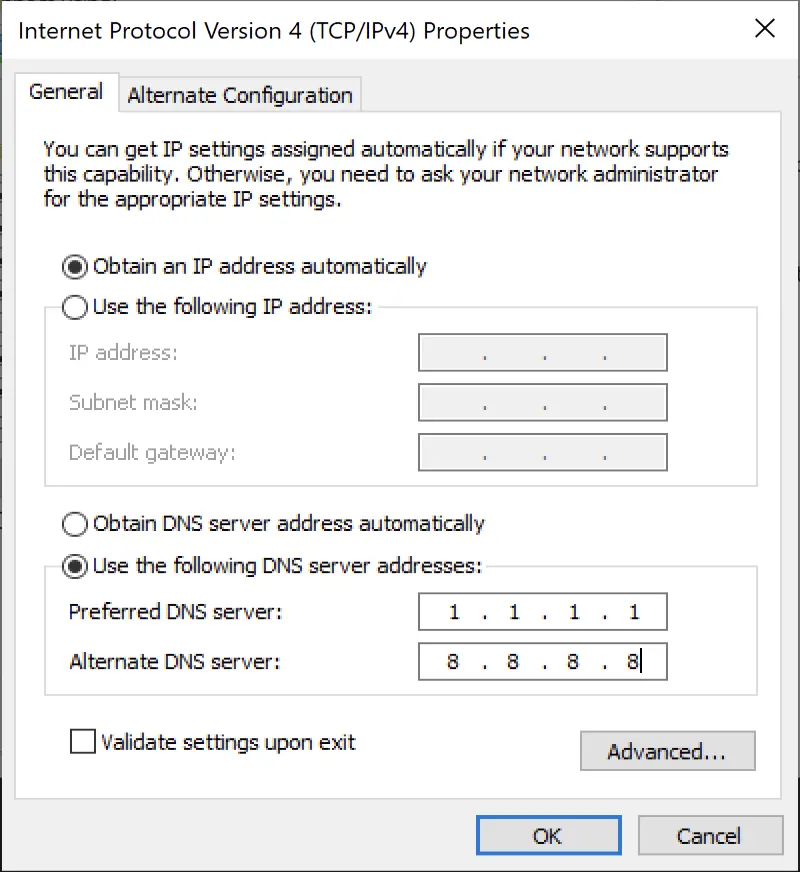
NOTA: si Teniu seleccionada l’opció “Obtenir Servidors DNS de forma automàtica”, utilitzeu els Servidors de DNS configurats al router del vostre proveïdor d’Internet.
Trobar els DNS a Mac OSX
- Obre el panell de “Preferències del sistema”.
- Escriu “DNS” a la barra de cerques del panell i selecciona “Servidors DNS”
- A la primera columna de la finestra apareixen per ordre els DNS que estàs usant.
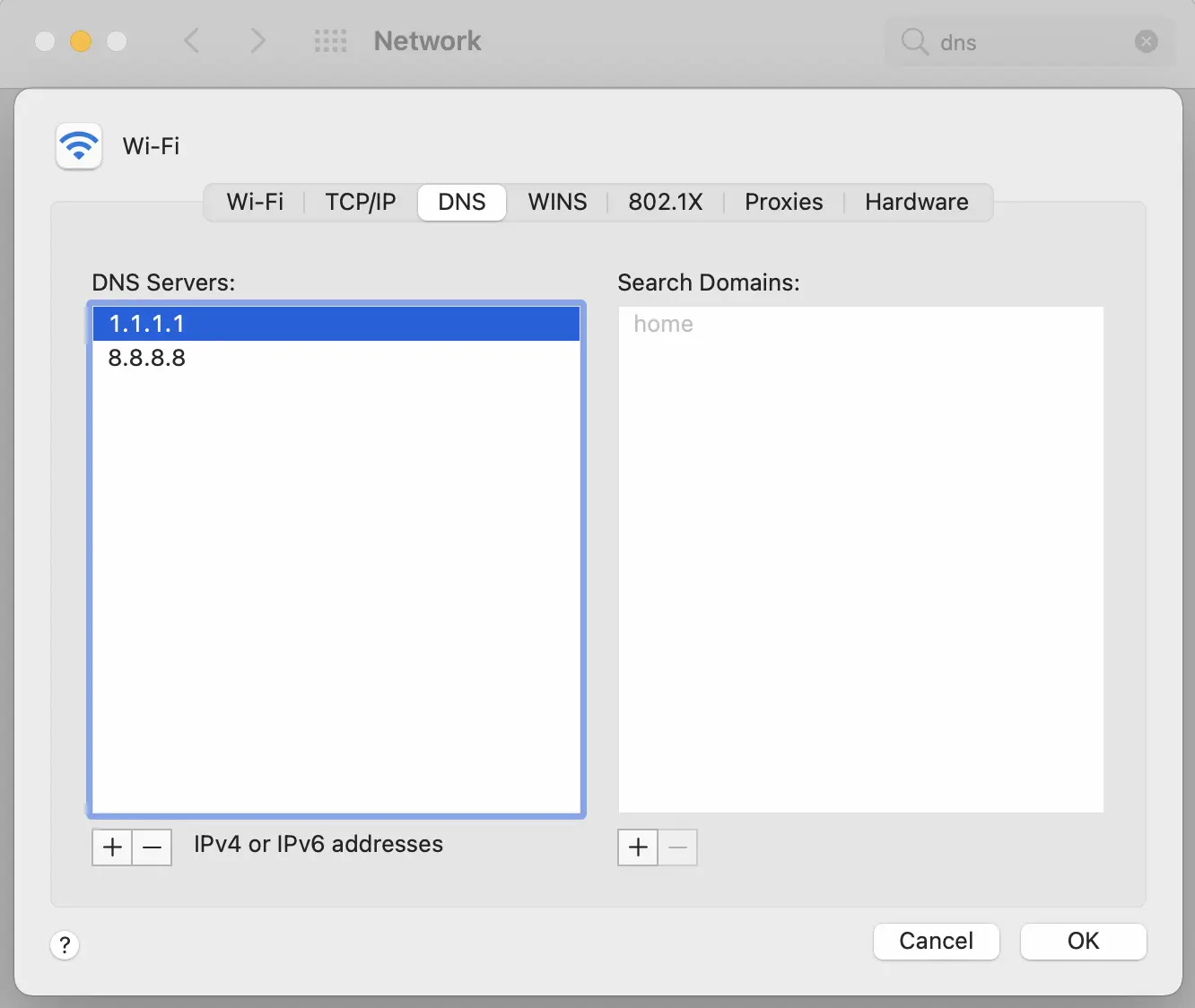
Quin és el DNS del meu domini?
Si necessites canviar alguna Zona o Registre DNS, necessitaràs saber quin és el Servidor de Noms Primari o Mestre associat al teu domini.
Quan registrem un domini, la nostra Registradora ens proporciona normalment un parell de servidors Primaris o NS on podrem definir les Zones o el Registre DNS.
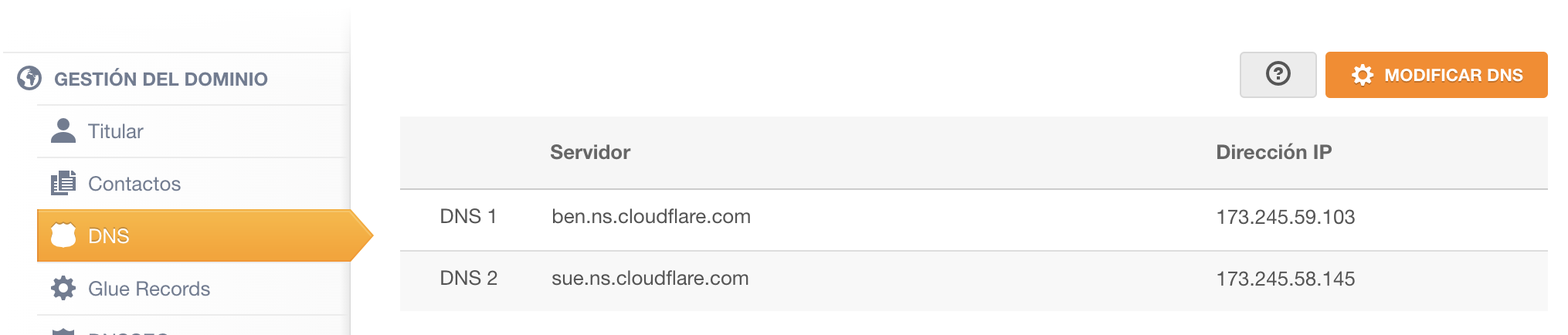
El DNS Primari, el podem canviar
Encara que sembli rar, els DNS Primaris del teu domini els pots canviar. Podria passar que en canviar d’allotjament web, el teu nou Hosting et demani posar els DNS Primari i DNS Secundari del teu nou panell de gestió.
També podria passar que simplement en algun moment hagis transferit la gestió del teu domini duna registradora a una altra.
No obris pas a problemes potencials amb els DNS. Encara que sembli lògic traspassar la gestió dels DNS al proveïdor de serveis d’allotjament, no és una pràctica que recomanem des de wetopi.
Evita problemes i tria un bon gestor de DNS
La gestió de zones és important que estigui en mans d’una registradora certificada per ICANN i/o algun gestor de DNS extern que disposi d’un bon desplegament de DNS.
És important alhora que els credencials per accedir a la seva gestió els tinguis controlats i en cap cas els deixis en mans d’una tercera persona o entitat.
Tria sempre que puguis un proveïdor de DNS Primaris que disposi de xarxa Anycast .
DNS Anycast és una forma de distribució de servidors DNS, mitjançant la qual se sincronitza una còpia idèntica de la teva Zona DNS en múltiples punts geogràfics, així els teus visitants obtenen la resolució dels DNS de forma molt més ràpida, doncs preguntaran al servidor que us trobeu més a prop de la vostra ubicació actual.
A Wetopi recomanem l’ús de Cloudflare per les mesures de seguretat i la xarxa Anycast. Podeu llegir més en aquest post, Millorar la velocitat de WordPress amb Cloudflare .
Tornant als possibles problemes amb els DNS, si la teva gestió de Zones ha canviat en algun instant, amb el temps potser li perdis la pista i no tinguis clar qui et proporciona aquests DNS Primaris.
Si és així, consultar el registre SOA et traurà de dubtes a l’instant.
Què és el registre SOA?
El registre SOA “Start Of Authority” és un registre especial. És el primer registre que es crea quan registrem un domini, i conté informació sobre qui té lautoritat de definir i gestionar les zones. En altres paraules, us indica quin és el DNS Primari del vostre domini al costat d’una sèrie de paràmetres que la xarxa de DNS utilitzés a les consultes.
Aquí hi ha un exemple de contingut d’un registre SOA:
MNAME RNAME SERIAL REFRESH RETRY EXPIRE MINIMUM bob.cloudflare.com admin.lorem.com 2013022001 86400 7200 604800 300El registre SOA inclou els detalls següents:
- MNAME: Nom de domini del servidor DNS constituït com a servidor primari.
- RNAME: Nom de domini que indica l’adreça de correu de la persona responsable.
- SERIAL: Marca de temps. Aquest valor s’incrementa amb cada actualització, es conserva a les transferències de zona, i pot ser utilitzat com a verificació.
- REFRESH: Interval de temps abans que la zona hagi de ser actualitzada (Refresc).
- RETRY: Interval de temps que cal consentir abans d’establir que una petició d’actualització ha fallat (Reintento).
- EXPIRE: Límit màxim de temps que pot transcórrer abans que la zona deixi de ser “autoritat”. (Caducitat)
- MINIMUM: Valor mínim del paràmetre TTL (Time To Live) que cal utilitzar per a qualsevol exploració de la zona. (Temps de vida mínim)
Quin és el Servidor Primari del meu domini?
Ara que sabem que el registre SOA és qui ens dóna aquesta informació, podrem esbrinar el servidor primari d’un domini amb una simple consulta.
Podeu utilitzar la comanda dig “Domain Internet Groper” des d’una finestra de terminal:
~ » dig -t soa midominio.cat ;; ANSWER SECTION: midominio.és. 299 IN SOA ben.ns.cloudflare.com. dns.cloudflare.com. 2275419164 10000 2400 604800 3600 ;; Query time: 37 msec ;; SERVER: 192.168.100.71#53(192.168.100.71)
També pots fer servir un “resoldre” de zones en línia com el proporcionat per google a: https://toolbox.googleapps.com/apps/dig/
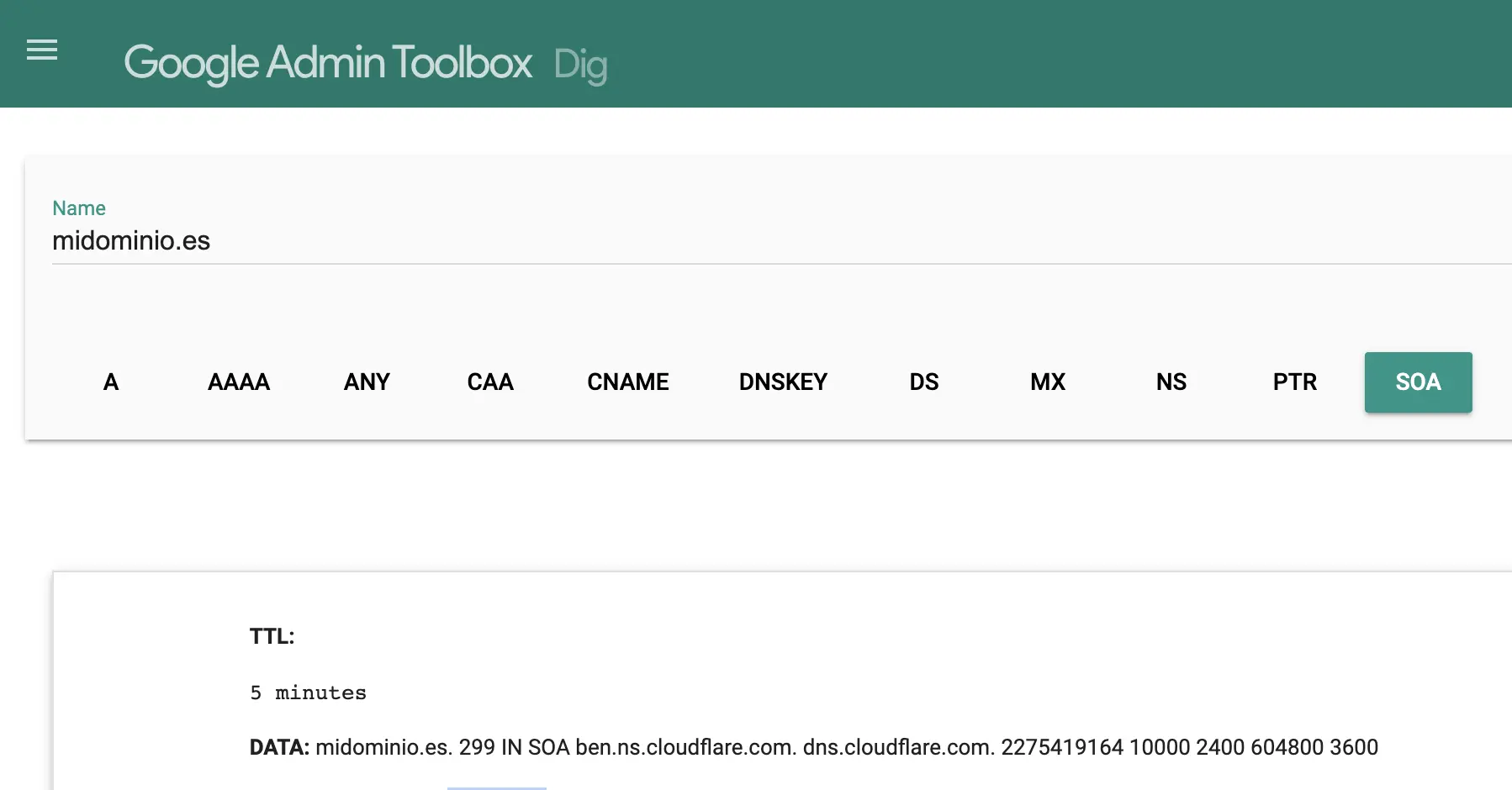
Com canviar els DNS del meu domini?
És important tenir clar si el que persegueixes és canviar de proveïdor de Servidors DNS, és a dir canviar el teu DNS Primari encarregat de gestionar les zones. O bé, vols canviar una zona o Registre per, per exemple, posar l’adreça IP del teu nou servidor web.
No confonguis un canvi de DNS amb un canvi de zona o registre DNS
Canviar els DNS, és canviar els Servidors de Noms Primari, Secundari, … on definim i gestionem les zones.
vs
Canviar una Zona DNS és canviar un dels Registres d’informació que gestiona el nostre Servidor de Noms.
Canviar els DNS o Name Servers
Per canviar els DNS que gestionen les teves zones, hauràs d’accedir al tauler de control de la registradora del teu domini.
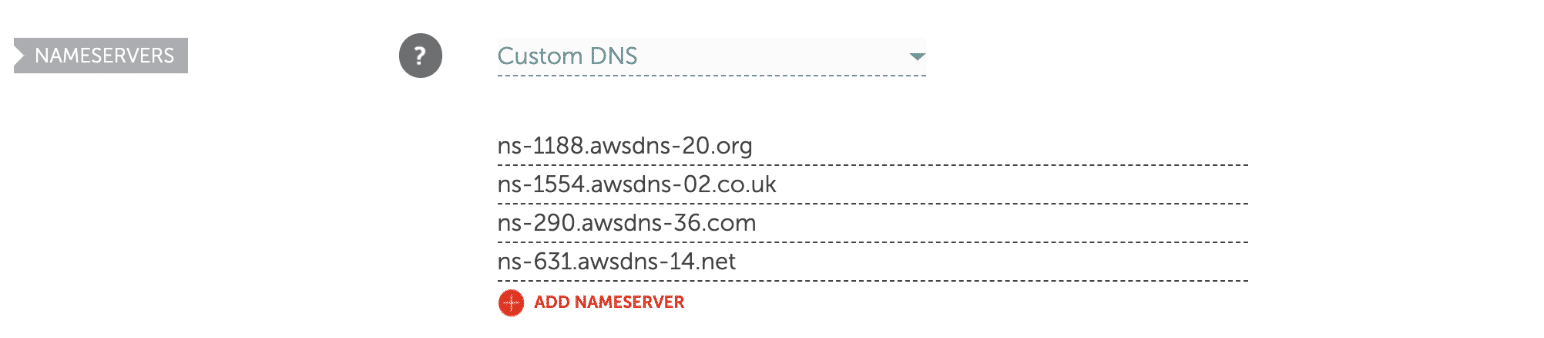
Canviar una zona DNS
Per canviar o donar d’alta una zona o registre, haureu d’accedir al panell de gestió dels vostres servidors de DNS. Els problemes apareixen si en algun moment hem canviat la gestió i no recordem on tenim aquests DNS Primaris del teu domini. Si és així hauràs de consultar el registre SOA tal com hem descrit a la secció anterior .
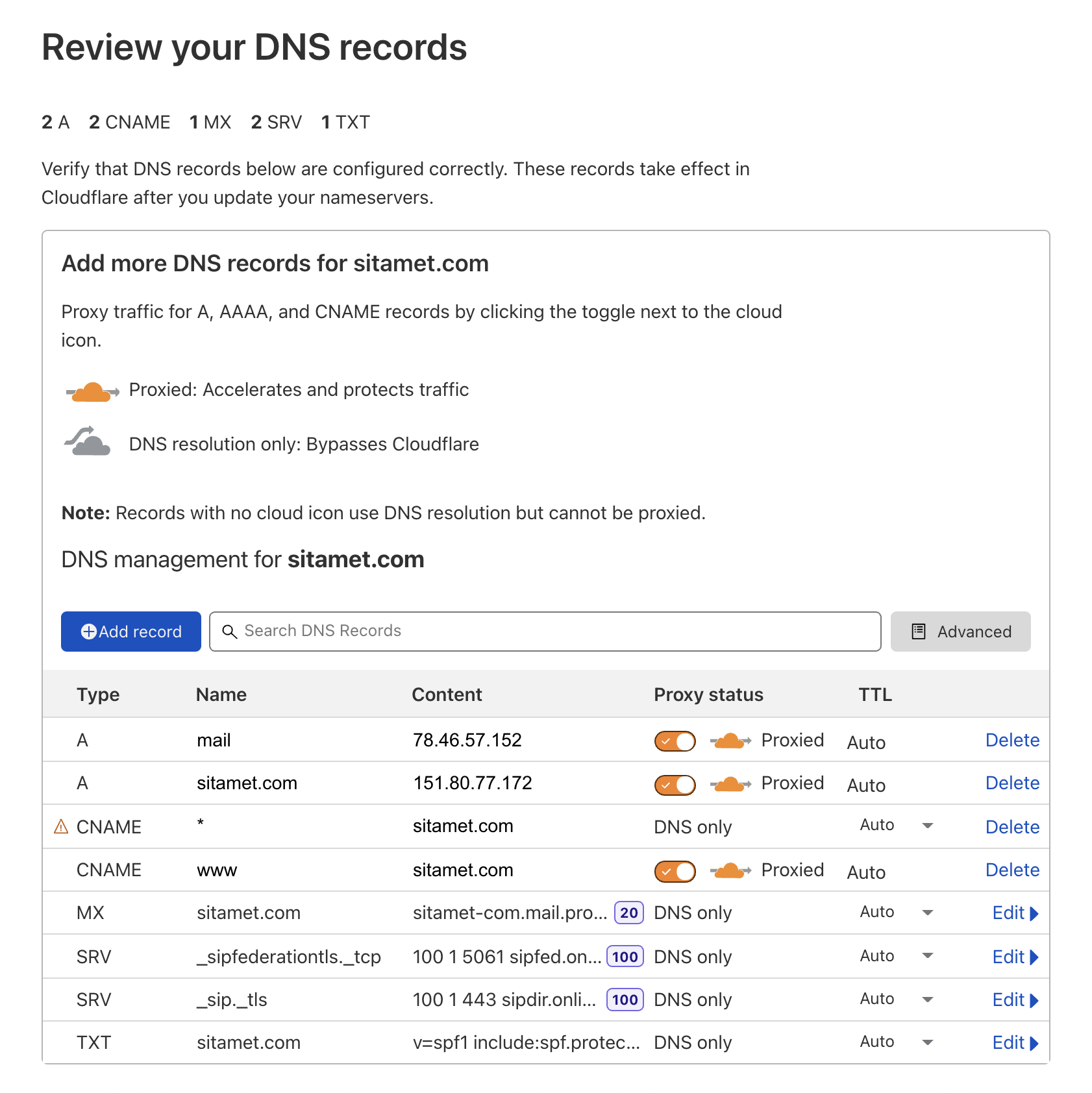
El canvi de Registre DNS no funciona
Si has fet un canvi de zona o registre i has deixat passar un temps prudencial, posem per cas 8h. L’error potser és un d’aquests dos:
- Vas cometre un error en definir la zona. Revisa i comprova que el canvi es desa correctament.
- El canvi no el vas dur a terme al Servidor de DNS Primari que et correspon. Per sortir de dubtes, seguiu els passos de l’apartat anterior on indiquem com consultar el registre SOA.
Si no és cap d’aquests casos, probablement és que el canvi triga molt. A continuació ho abordem.
El servidor DNS no respon
Quan el navegador web no es pot connectar a Internet, Windows us mostra el missatge “El servidor DNS no respon”.
No es tracta de problemes amb la pàgina web o servei a què estem accedint sinó d’un error de connectivitat o de resolució de DNS del nostre ordinador.
Els passos que cal seguir per corregir aquest error són:
- Prova-ho amb un altre navegador diferent. Si funciona en un altre, ja tens localitzat el focus del problema. Solucions: reinicia el navegador, reinstal·la’l, actualitza’l.
- Desactiva el tallafoc. Si a tots els navegadors tens el mateix problema, el següent a provar, és temporalment desactivar el tallafocs de Windows .
- Reinicieu el router. Si lerror continua fins i tot després de desactivar el tallafocs, prova amb un reinici de router. Per al router, espera mig minut i torna-ho a arrencar.
- Canvia la configuració de DNS. Us recomanem provar amb els DNS de Cloudflare (1.1.1.1 i 1.0.0.1) o els de Google (8.8.8.8 i 8.8.4.4). En aquesta mateixa pàgina us indiquem on trobar els DNS a Windows per poder canviar-los.
El canvi de DNS triga molt
Per a l’eficiència del procés de consulta de Zones, els servidors de Noms treballen de manera distribuïda replicant la informació al llarg de la xarxa. Treballar de forma distribuïda ajuda a l’eficiència i la rapidesa de la xarxa però genera problemes quan volem actualitzar la informació d’aquests DNS.
La resolució de zones és un camí llarg amb molts punts on es guarden les dades en memòria cau. A mesura que fem consultes, les zones es queden durant un temps en memòria, fins que caduquen i s’eliminen. El temps que la informació d’una zona queda en memòria cau ve definit pel TTL.
Què és el TTL d’un DNS
El TTL o “Time To Live”, és el temps, en segons, que els solucionadors recursius de DNS emmagatzemin en memòria cau la informació sobre un registre.
El TTL el podeu ajustar en crear o modificar zones.
Avantatges d’un TTL baix
Poseu un TTL baix, per exemple de 30 segons. Permetrà que les teves zones desapareguin en pocs segons, de la memòria cau dels DNS distribuïts per la xarxa Internet.
Els canvis de zona al teu DNS Primari es faran efectius al cap de pocs segons.
Un TTL de pocs segons ens permetrà fer una migració d‟un servidor a un altre de forma gairebé instantània.
Desavantatges d’un TTL baix
Sembla ideal tenir fixat un TTL de pocs segons a totes les nostres zones i així poder gestionar els canvis de forma instantània. Però no és així.
Un TTL baix implica que el servidor Primari on defineixes les teves zones haurà d’atendre totes les resolucions de qualsevol usuari que pregunti pel teu domini.
A més de poder saturar el teu Servidor Primari de DNS, el que passa en baixar molt els TTL, és que la resolució triga molt més.
Aquest seria el camí que recorreria una petició d’una pàgina web si ningú no té la zona del domini guardada en memòria cau:
- DNS del Navegador
- Resoldre Cache del teu ordinador.
- DNS Proxy Cache del teu router.
- Cache DNS Recursiu (p.ex si fem servir Cloudflare, el 1.1.1.1)
- Cache de DNS Recursiu. Els DNS recursius pregunten en cascada un nombre limitat d‟intents.
- Consulta DNS Root. El servidor arrel informarà de qui és el DNS Autoritat del domini.
- Consulta DNS Autoritat. Informarà de quin és el registre SOA per esbrinar qui és el DNS Primari.
- DNS Primari. El Servidor de Noms Primari on gestionem les zones respondrà finalment a la petició.
Si fas servir TTL molt baixos, estaràs incrementant entre 200ms i 400ms el temps de càrrega de la teva pàgina web .
El camí de resolució duna zona és llarg quan no resideix en memòria dels DNS.
NOTA: els temps de vida mi baixos, per exemple un TTL de 10 segons no sempre es respectarà. Alguns DNS, per rendiment, apliquen mínims de permanència a la memòria cau de minuts o fins i tot hores.
Accelerar la propagació de DNS
Un dels problemes amb els DNS és que, llevat de baixar els TTL, no hi ha mètode eficaç per accelerar la propagació de canvis a Zones o Registres DNS.
A continuació mostrem algunes de les opcions per netejar les catxes.
Netejar memòria cau dels DNS
No existeix un mètode per esborrar la memòria cau de tots els elements que puguin contenir un registre o zona DNS. Això no obstant, si podem actuar sobre el nostre navegador, ordinador i sobre els proveïdors de DNS públics més importants.
Atenció, darrerament els navegadors estan apostant per la tecnologia DoH “DNS over HTTPS”, per la qual cosa les resolucions DNS es queden al propi navegador, i no a la memòria cau DNS de l’ordinador.
Per aquest motiu és molt important que sàpigues com eliminar la memòria cau DNS als navegadors web.
Netejar la memòria cau DNS de Chrome
- Obre una finestra de Chrome.
- Escriviu a la barra d’adreces
chrome://net-internals/#dnsi premeu “Enter”. - Clica el botó “Clear Host Cache”.
Netejar la memòria cau DNS del Firefox
- Obre una finestra nova de Mozilla Firefox.
- Escriviu a la barra d’adreces
about:configi premeu “Enter”. - Cerca l’entrada
network.dnsCacheExpiration. - Un cop trobada fes clic sobre ella, estableix el seu valor a 0, i dónes a “Enter”.
- Després prem sobre el botó “check” blau.
Netejar les DNS a l’ordinador
El sistema operatiu té el seu propi resoldre on també queden les zones DNS guardades en memòria cau . A continuació us mostrem com netejar-les segons el sistema operatiu utilitzat.
Netejar les DNS a Windows
Per netejar la memòria cau DNS local a Windows de Microsoft segueix aquests passos:
- Obre CMD, la finestra de Terminal (consola d’ordres).
- Executa la comanda:
ipconfig /flushdns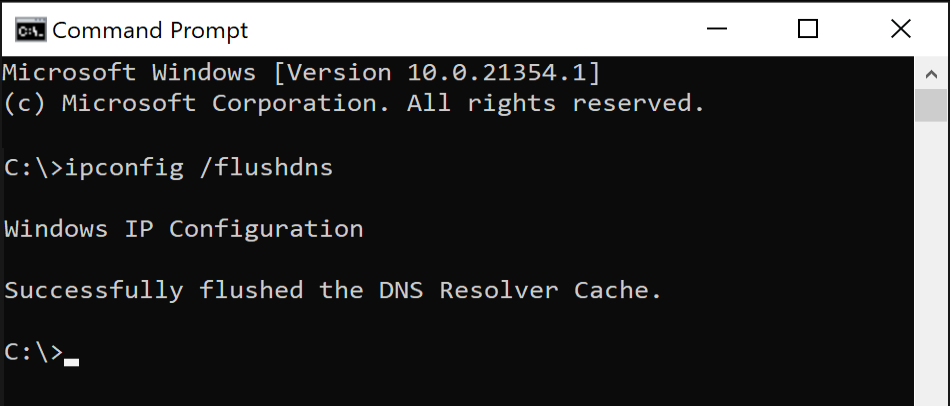
Netejar les DNS a MacOS
Per netejar la memòria cau DNS local a MacOS efectuarem els passos següents:
- Obre l’aplicació Terminal, s’obrirà una finestra com la següent.
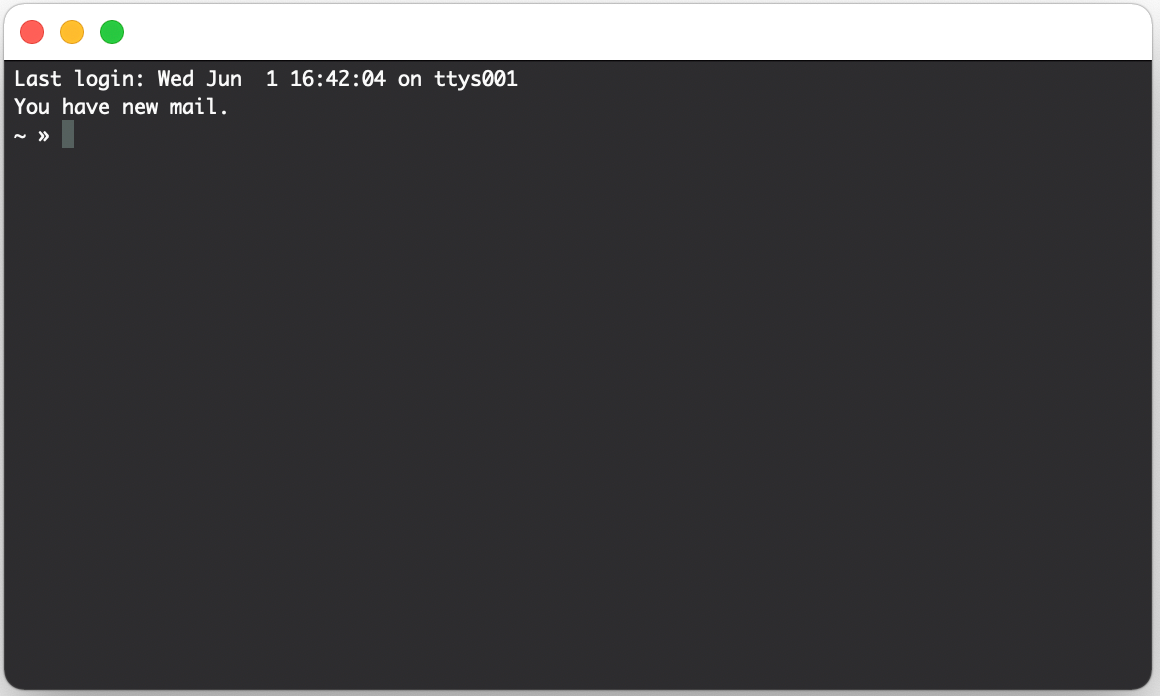
- Executa les dues ordres següents:
sudo dscacheutil -flushcacheisudo killall -HUP mDNSResponder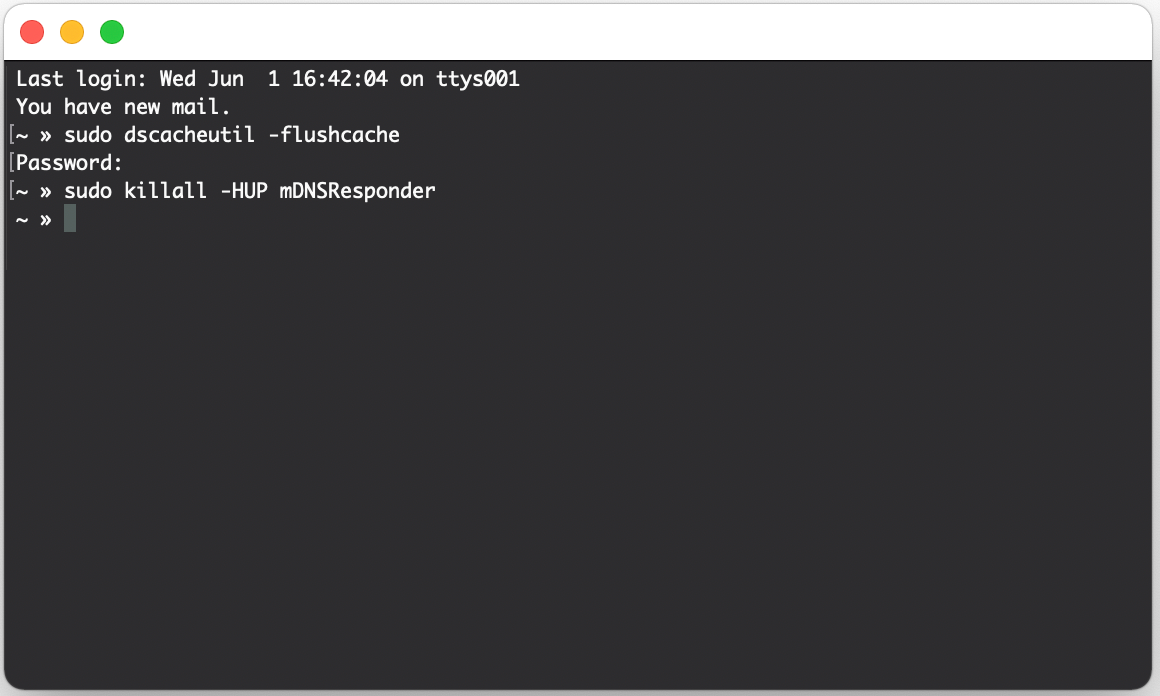
Netejar les DNS dels Servidors de DNS públics
No tenim manera de netejar la memòria cau de tots els proveïdors públics de DNS, però si la dels més importants:
Netejar la memòria cau dels DNS de:
- Cloudflare: https://1.1.1.1/purge-cache/
- Google: https://developers.google.com/speed/public-dns/cache
- Opendns: http://www.opendns.com/support/cache/
Encara no tens compte a Wetopi?
Inclou servidors de desenvolupament Gratis.
No cal tarjeta de crèdit.